Количество самых разных цифровых устройств растёт с каждым днём. Многие из них могут и должны взаимодействовать друг с другом. Некоторые делают это не так часто, остальным же требуется практически постоянное соединение для обмена информацией, файлами, командами. Наиболее распространённым и скоростным протоколом для удобного, а главное - беспроводного, соединения является протокол Bluetooth.
Если в устройстве нет встроенного модуля Bluetooth, можно воспользоваться альтернативными вариантами соединения
Именно этим протоколом сегодня оснащены любые смартфоны, планшеты, ноутбуки, практически все телевизоры, мультимедийные центры, акустика и даже некоторые виды кухонной техники. Именно поэтому для эффективной работы и управления различными гаджетами или офиса вам может понадобиться установить Bluetooth на ваш компьютер. Мы расскажем о том, как выбрать Bluetooth адаптер для компьютера, а также как установить Bluetooth на ПК.
Технология Bluetooth является наиболее распространённой системой беспроводной передачи данных после протокола Wi-Fi. В то время как Wi-Fi используется больше для организации локального беспроводного доступа к интернету, технология Bluetooth зарекомендовала себя как наиболее эффективный способ для обмена информацией на небольших расстояниях.
Радиус действия приёмников и передатчиков, работающих по этому протоколу, постепенно увеличивается, но на сегодняшний день пока не превышает 60 метров. Технология может быть использоваться для передачи файлов, приёма и передачи звукового сигнала, отправки и приёма различного рода команд. Соединяя компьютер и другое устройство при помощи этого протокола, можно, например, без труда управлять внутренней памятью смартфонов, забирать готовые снимки из фотоаппарата, управлять телевизором, подключать к ПК беспроводную акустику или наушники и так далее.

В то время как большое количество современных устройств изначально выпускается с предустановленным модулем Bluetooth, ПК под управлением Windows остаются техникой, наименее оснащённой подобными модулями. Главная причина в том, что большинство компьютеров собирается из разных комплектующих, и чаще всего адаптер с поддержкой этого протокола передачи данных необходимо устанавливать отдельно.
Адаптеры Bluetooth бывают двух типов: внутренние (системные платы) и внешние (подключаемые в разъём USB-«свистки», визуально похожие на классическую флешку). Если в вашем компьютере нет подобного канала связи с внешними устройствами, но вы испытываете потребность в нём, можете отдельно приобрести внешний адаптер . Установить, подключить и настроить его сможет даже начинающий пользователь. О том, как выбрать такой девайс и как его подключить к ПК, мы расскажем ниже.
Во время выбора адаптера Bluetooth для вашего компьютера мы рекомендуем обратить внимание на несколько ключевых параметров. Одним из самых важных является радиус действия беспроводного сигнала. В зависимости от того, на каком расстоянии от ПК находятся или могут находиться устройства, к которым требуется подключение, выбирайте адаптер с соответствующим радиусом действия. Максимальная удалённость, на которой адаптер сможет установить соединение с устройствами, напрямую зависит от версии протокола Bluetooth, которую он поддерживает. Чем выше индекс этой версии, тем больше радиус действия.
Также обратите внимание на дополнительные возможности адаптера и его функциональность. Если вам понадобится, например, соединение с аудиоустройствами, наушниками или колонками, обязательным условием будет поддержка адаптером протокола A2DP. Он специально разработан для передачи аудиосигнала высокого качества, но поддерживается не всеми адаптерами.
Особенности версий Bluetooth и дополнительные возможности
С постепенным развитием и доработкой протокола Bluetooth компания-разработчик этой технологии продолжает выпускать более новые и совершенные версии. При выборе адаптера вам обязательно стоит обратить внимание на поддерживаемую им версию протокола. Чем выше это значение, тем большей функциональностью, радиусом действия и энергоэффективностью обладает адаптер.
Максимальная на сегодняшний день версия имеет индекс 4.1 и позволяет установить стабильную связь с устройствами, находящимися в радиусе 60 метров. Эта версия обладает наиболее экономной системой использования энергии, что очень важно при подключении к мобильным устройствам , работающим от заряда аккумулятора. Важными преимуществами самых новых версий Bluetooth являются постепенно возрастающая скорость передачи данных и автоматическое восстановление потерянного соединения.

Если приобретён адаптер, поддерживающий наиболее актуальную версию протокола и на ПК под управлением Windows установлена соответствующая программа для связи с определённым устройством, функциональность Bluetooth заметно возрастает, и его можно использовать для самых разных целей. Программа для соединения со смартфоном или планшетом позволит без проводов соединять Windows и iOS или Android для передачи фотографий и выхода в интернет. Программа, совместимая с вашей аудиосистемой, позволит включить музыку, управлять её воспроизведением и громкостью.
Если ваша квартира оснащена системой «умный дом», существует специальная программа, которая позволит регулировать яркость освещения или удалённо включать различные бытовые приборы. Функциональность, которая появится у вас при использовании этой технологии передачи данных, ограничена только количеством устройств, находящихся в вашем доме или офисе и поддерживающих подключение по Bluetooth.
Как правильно выбрать адаптер
Основываясь на всей информации, описанной выше, можно сделать несколько выводов, которые помогут вам сделать правильный выбор и приобрести такой адаптер Bluetooth, который максимально соответствует вашим запросам. Если вам необходимо оснастить поддержкой этого протокола стационарный ПК, подойдёт как внутренняя плата, так и внешний USB адаптер.

Обратите внимание, что внутренний вариант может быть мощнее и способен обслуживать более широкий радиус, чем внешний «свисток». Перед покупкой уточните этот момент. Что же касается остальных параметров, то нет особой разницы между внутренними и внешними решениями. Их конструкция и никак не повлияют на процесс настройки Bluetooth в Windows, а также не отразятся на скорости передачи данных.
Подключение и настройка
Когда адаптер выбран и приобретён, остаётся произвести необходимые настройки Windows и компьютера для того, чтобы включить передачу данных, а также найти и подключить все необходимые девайсы. Как правило, вне зависимости от производителя этого компонента ПК, после первого же подключения или перезагрузки система Windows автоматически распознаёт тип нового устройства, его производителя, самостоятельно скачивает и устанавливает необходимый драйвер, который позволяет включить Bluetooth. Тем не менее, это позволит вам лишь найти ваши гаджеты и установить с ними соединение. Некоторые из них могут потребовать ввода защитного пин-кода для подтверждения подключения. В версии Bluetooth 4.1 паролем по умолчанию является «0000» (четыре нуля). Однако после установления соединения вам понадобится программа, которая позволит работать с подключённым девайсом.
На сайте производителей некоторых подобных адаптеров может содержаться фирменная программа, которая активирует основные функции этого компонента ПК. Для подключения же к специфическим гаджетам (смартфонам и планшетам) может понадобиться программа или утилита от производителя самих устройств, чтобы использовать их функциональность в полной мере.
Например, чтобы включить синхронизацию контактов между телефоном и Windows, необходима программа, выпущенная производителем вашего телефона. Для того, чтобы использовать на компьютере мобильный интернет, принимаемый вашим смартфоном или планшетом режиме модема , могут понадобиться модифицированные драйверы сетевой карты ПК. Для уточнения всех возможностей ваших девайсов и установки специализированного ПО посетите официальные сайты производителей.
Итог
Если в вашем компьютере до сих пор не установлен адаптер Bluetooth, однозначно рекомендуем задуматься о его покупке. С его помощью вы сможете избавиться от многих кабелей и значительно облегчить управление, использование и настройку многих устройств, уже находящихся в вашем офисе или квартире.
Расскажите в комментариях, для чего вы используете Bluetooth в повседневной жизни и какой адаптер выбрали именно вы.
За последнее время количество пользователей мобильных гаджетов значительно увеличилось, а это значит, что большое количество различных технических моментов остаются для начинающих юзеров тёмными лошадками. Одним из таких нюансов и являются Bluetooth-версии.
Вопреки тому, что совместимость bluetooth-версий находится на достаточно высоком уровне, всё-таки иногда случаются ситуации, при которых становится невозможно совершить сопряжение двух устройств. И дело здесь именно в протоколах, а не в профилях. И чтобы обосновать вышеупомянутую невозможность, сперва требуется разобраться, в чём разница между двумя этими понятиями.
Протокол – это набор инструкций, посредством которого и осуществляется передача различной информации. Именно он задаёт порядок, рабочую частоту и длительность работы той или иной составляющей. А профилями называются дополнительные надстройки, которые позволяют оперировать информацией определённого типа. Например, A2DP – это профиль, позволяющий bluetooth-модулю работать со стереозвуком, где при сопряжении происходит также и согласование кодеков, которые будут использоваться.
Если посмотреть в глобальном плане, то версия протоколов имеет большее значение, чем значимость профиля. В случае если оба устройства имеют одинаковую версию протокола, то им будут доступны все стандартные функции и возможности, которые поддерживает модуль. А вот с профилями всё обстоит иначе. Так как они добавляются опционально, чтобы они использовались и работали, потребуется их наличие в обоих гаджетах. Если же лишь один bluetooth -модуль будет поддерживать необходимый профиль, при передаче данных он задействован не будет.
Многих пользователей интересует вопрос, как узнать версию bluetooth. Сделать это можно несколькими способами, но самый простой – прочесть в спецификации устройства. Но куда важнее понимать, что скрывается за этими цифрами.
Как узнать версию Bluetooth: Видео
Технические данные различных протоколов
Это описание будет содержать далеко не самый полный перечень версий протоколов, а лишь наиболее значимые для всей технологии в целом. И начать, разумеется, стоит с самой первой, которая была создана без пары лет почти два десятилетия назад – в 1998 году, партнёрской группой SIG или Special Interested Group. Первичная же разработка была учреждена тогда ещё шведской фирмой Ericsson за 4 года до выхода на рынок. В результате успешного исследования был создан достойный аналог проводным технологиям и назвали его в честь датского короля северян-викингов Харальда Первого Синезубого.
Первая версия имела просто ошеломляющую совместимость между устройствами различных изготовителей. Скорость была крошечной, а радиус действия явно не соответствовал установленному стандарту. Если бы не оперативные попытки доработать технологию, вся задумка могла кануть в Лету. И профессиональные качества работников не подвели, ибо вскоре вышла сперва версия 1.1, а затем и 1.2, которая стала вершиной эволюции модулей первого поколения. Общую совместимость подтянули до достаточно высокого уровня, радиус действия задавался честными десятью метрами, скорость передачи сделали просто заоблачной – 721 Кбит/сек, разумеется, теоретически.
Версия 2.1
Второе поколение произвело революцию, но именно версия 2.1 стала той путеводной звездой, которая используется и поныне. Очень многие устройства начального и среднего класса используют именно эту вариацию bluetooth-модуля. Главный упор был сделан на скорость, а решением стала надстройка EDR. Именно благодаря ей стало возможным осуществлять передачу на скоростях, близких к 3 Мбит/с, а уровень энергопотребления был снижен в пять раз. Разумеется, появились различные профили и надстройки, вплоть до возможности осуществлять раздачу доступа к сети.
Третья версия
Высокоскоростная спецификация 3.0 имела много общего с Wi-Fi, но не имела с ней прямой совместимости, а использование SLI-технологии, по которой два bluetooth -модуля соединялись в одну систему, позволило увеличить скорость передачи до 24 Мбит/сек. Причём при перемещении больших файлов использовался более высокоскоростной, но и энергозатратный протокол, а для небольших файлов – весьма экономичный.
Современные коммуникационные технологии, в частности адаптер блютуз (модуль), значительно улучшат нам сделать ряд мероприятий.
Сегодня нет никаких проблем для передачи файлов с компьютера на мобильный телефон и наоборот.
Благодаря устройству Bluetooth это становится простым и быстрым. Как же правильно выбрать блютуз для компьютера? Ниже постараюсь ответить на этот вопрос.
Как выбрать адаптер блютуз для компьютера
Bluetooth является, технологией беспроводной связи, имеющий малый радиус. Она происходит между различными электронными устройствами, включая клавиатуру, компьютер, ноутбук, КПК или мобильный телефон.
Технология блютуз может быть использована, если установлен адаптер (модуль) Bluetooth. Если вы хотите его купить, то выбрать придется из огромного спектра различных устройств.
Современный адаптер Bluetooth можно легко подключить к компьютеру через USB 2.0. Его можно приобрести магазине с электроникой или супермаркетах бытовой техники.
Излишне говорить, что его приобретение, дает больше возможностей для передачи данных на внешние устройства.
При покупке модуля (адаптера) блютуз следует обратить внимание на его диапазон. Он должен быть не менее 10 метров.
На открытом пространстве расстояние больше. В современных адаптерах такого типа, это до 100 метров.
В целом адаптеры имеют диапазон нескольких классов. Если ваш относится к классу 3, то он работает на расстоянии 10 метров.
Этот класс, имеет блютуз в КПК, мобильных телефонах и периферийных устройств к компьютерам.
Третьего класса более чем достаточно, чтобы подключить различные устройства, которые находятся в той же комнате.
С другой стороны, сообщество класс 2 имеет гораздо больше энергии и работает в диапазоне от 20 до 50 метров.
Сильнейшие модули включаются в первый класс, где вы можете работать на расстоянии до 100 метров.
Такими модулями, оснащены модемы, базовые станции и принтеры, а также в некоторые адаптеры.
- Если не знаете как после выбора включить, тогда
Рабочий диапазон адаптера Bluetooth отличается, даже когда дело доходит до оборудования одного и того же класса.
Это обусловлено использованием различных компонентов, способ выполнения, а также способ подключения антенны и качество самой антенны.
Не без значения и материалы, с которого сделаны стены комнаты, в которой вы используете Bluetooth.
С помощью блютуз можно отправить небольшие данные, без необходимости использовать для этой цели кабель.
Следует отметить, что эти устройства потребляют очень мало энергии, но их недостаток состоит в том, что они имеют низкую скорость передачи данных.
При принятии решения о выборе конкретного блютуз, вы должны посмотреть, чтобы устройство имело свой собственный MAC-адрес. Если нет, то в будущем можете иметь дело с ограничениями.
В компьютере Bluetooth может выполнить много различных функций. Он может не только передавать файлы с вашего компьютера, но также позволит вам получить доступ к локальной компьютерной сети и синхронизировать сообщения от других устройств, которые поддерживают эту функцию.
Кроме того, благодаря Bluetooth`owi можете использовать принтер, беспроводную клавиатуру, мышь, джойстик, или загрузить фотографии с цифровой камеры на компьютер.
На рынке есть наушники, микрофоны и громкоговорители, действующие посредством сочетания компьютера с устройством блютуз.
При покупке важен профиль автономного устройства, которое определяет, какую вы будете иметь возможность его использовать, например драйвера.
Даже адаптеры, имеющие точно такую же структуру могут иметь совершенно иной набор функций.
Поэтому, в случае с компьютером обратите внимание на операционную систему. Причина заключается в том, что Linux не имеет до сих пор встроенной поддержки Bluetooth.
Несколько производителей, включая компанию 3Com, разработали свои собственные драйверы.
Подавляющее большинство USB адаптеров оснащены драйверами Widcomm, которые способны обрабатывать почти все виды устройств.
Тем не менее, многие устройства, к сожалению, имеют старую версию Widcomm, которая не без ошибок, а некоторые производители не позволяют обновить ее из-за высокой стоимости такой операции.
Популярные производители и их продукция
Часто задаваемые вопросы прежде чем выбрать
— Оснащен ли мой компьютер заводским устройством Bluetooth
В настоящее время только небольшая часть персональных компьютеров имеет в своем распоряжении модуль Bluetooth.
Тем не менее, расширение любого компьютера очень простое, а главное — доступное.
— Какой диапазон выбрать
Это находится в тесной зависимости от целей, для которой вы планируете использовать блютуз.
Если вы хотите, чтобы соединиться с другом, который находится в пределах нескольких метров, то можете использовать устройство с классом любого диапазона.
На данный момент цены низкие. Однако, покупая, присмотритесь к программному обеспечению, так как оно являются наиболее важным параметром. Успехов.
Главной целью создателей данного стандарта было создание реальной возможности для пользователей ПК работать с периферийными устройствами в режиме Plug&Play. Другими словами, разработчики хотели создать реальное подключение оборудования к работающему компьютеру, после чего оно должно быть автоматически распознано устройством . При этом должны быть установлены все необходимые драйверы.
В наше время существует огромное количество разнообразных стандартов , которые могут запутать и сбить с толку обычных пользователей. Помимо этого, подобное разнообразие может сказаться и на состоянии кошелька людей, использующих компьютерные устройства и другую современную технику. Такие небольшие устройства, как USB-переходники , способны преобразовывать USB-интерфейс в другой тип и наоборот, что значительно облегчает использование оборудования.
USB-адаптер
Часто можно услышать такой термин, как «USB-адаптер », что является синонимом USB-переходника . При помощи такого устройства можно увеличить функциональность многих устройств, в том числе и компьютера, благодаря соответствию интерфейсов смежных устройств. Еще один распространенный термин «USB Hub » также представляет собой переходник, но со схемами разделения и питания USB-каналов . Существует множество разнообразных USB-адаптеров. Среди пользователей ПК наиболее распространенными являются беспроводные, такие как Bluetooth и Wi-Fi . Также довольно часто используются переходники для автомобильных магнитол, телевизоров, адаптеры преобразующие питание и т.д.
USB-bluetooth-адаптер
USB-bluetooth-адаптер – это специальное устройство, позволяющее соединить компьютер, который ранее не имел данной функции, с другим устройством, оснащенным соответствующими опциями для его обнаружения. Их используют для беспроводного соединения компьютера с другими устройствами, поддерживающими эту функцию, такими как телефоны, принтеры, ноутбуки и фотоаппараты. При этом передача информации возможна на небольшом расстоянии. Современные bluetooth-адаптеры являются универсальными и очень компактными приспособлениями, которые можно приобрести по вполне доступной цене.
При подключении мобильного телефона к компьютеру с их помощью вы сможете не только осуществлять обмен информацией, но и получить доступ к записям телефонной книги, и даже отправлять и получать сообщения. Эта функция имеется практически во всех современных телефонах, поэтому для обмена данными с компьютером вам нужно только подключить адаптер и настроить соединение. Подключив мобильный телефон с помощью bluetooth, вы настроите функцию модема с передачей информации по GPRS-протоколу.
Если вы решили приобрести подобный адаптер, то, в первую очередь, необходимо определиться с тем, насколько удаленно будут находиться ваши устройства . Современные модели дают возможность для качественного соединения на расстоянии до ста метров . Этот параметр зависит от мощности передатчика, которым оснащен адаптер. В некоторых устройствах данного типа имеются внешние антенны, позволяющие увеличить радиус приема сигнала. Но стоимость моделей с большей дальностью приема немного дороже.
Основным преимуществом USB-bluetooth-адаптеров является то, что с их помощью можно передавать данные со значительно большей скоростью, чем через инфракрасный порт либо дата-кабели. При этом стоит заметить, что такие они принимают сигнал даже при наличии некоторых препятствий между соединяемыми устройствами.
USB-bluetooth-адаптеры также используют не только для подключения цифровых устройств к компьютеру, но и для соединения двух компьютеров . Благодаря этому, у пользователей есть возможность играть в сетевые игры или просто обмениваться информацией. Учитывая, что цены в последнее время на эти устройства становятся все меньше, они являются наиболее популярными устройствами для беспроводного соединения.
USB-Wi-Fi-адаптеры
USB-Wi-Fi-адаптеры
дают возможность получать беспроводной сигнал от точки доступа, роутера и т.д. В компьютерах и ноутбуках функция Wi-Fi может быть встроена изначально. В этом случае на корпусе можно будет увидеть специальный значок. Но если ваш ПК не оснащен данной функцией, можно воспользоваться USB-Wi-Fi-адаптером, который подсоединяется через соответствующий разъем.
Рекомендуется использовать именно этот вид Wi-Fi-адаптеров, так как они являются наиболее универсальными и подходят ко всем ноутбукам и компьютерам, имеющим USB-порт. Все эти устройства внешне похожи на небольшую флешку, но различаются по своим техническим характеристикам.
При покупке Wi-Fi-адаптера лучше всего отдать свое предпочтение более современным моделям, поддерживающим последние стандарты передачи информации со скоростью до трехсот мегабит в секунду . Такие устройства обойдутся вам немного дороже, но учитывая тот факт, что техника стареет очень быстро, вы избавите себя от некоторых проблем в будущем.
Также необходимо обращать внимание на такой параметр, как мощность антенны . Наиболее оптимальным вариантом является выбор устройства не менее двадцати децибел . В этом случае вы сможете принимать даже несильные сигналы. Об этой характеристике можно узнать в инструкции. Дополнительным плюсом будет наличие разъема для внешней антенны , которая может идти в комплекте либо продаваться отдельно.
На сегодняшний день наиболее совершенными стандартами, обеспечивающими безопасность беспроводной сети, являются такие типы шифрования как WPA-PSK/WPA2-PSK и WPA/WPA2, на которые и стоит ориентироваться при выборе USB-Wi-Fi адаптера. Также важным параметром является поддержка нескольких режимов соединения , которое может быть как от точки доступа к компьютеру, так и между двумя компьютерами.
Если вы хотите приобрести USB-Wi-Fi-адаптер для обычного домашнего использования , то можно выбрать устройство попроще и подешевле, определившись только с фирмой и некоторыми дополнительными характеристиками, например, возможностью автоматически настраивать параметры подключения WPS. Но если вы собираетесь использовать адаптер в непростых условиях, лучше выбрать более серьезную модель.
Что касается производителей Wi-Fi-адаптеров , то выбор их просто огромен, но при этом рекомендуется приобретать устройства той фирмы, оборудование которой уже используется в вашей сети. Например, если у вас роутер D-Link, то и адаптер лучше приобрести этого же производителя. Также среди зарекомендовавших себя фирм можно выделить Asus, Zyxel, Netgear и TP-Link, которые выпускают продукты высокого качества.
Удачного вам выбора!

Стоимость обслуживания компьютерной техники
Проверь своего ИТ-аутсорсера: узнай сколько стоит обслуживание компьютерной техники
именно вашей организации!
Необходимость установить блютуз адаптер для компьютера возникает когда нужно быстро переместить информацию между различными устройствами. Например, между стационарным ПК и .
Содержание:Принцип действия и настройка блютуз адаптера для ПК
Внешний вид большинства адаптеров, предназначенных для подключения к компьютеру или ноутбуку (на которых тоже нечасто встречается поддержка блютуз), напоминает небольшую . Некоторые имеют ещё меньший размер.
А для усиления сигнала на этих устройствах может быть установлена небольшая антенна, добавляющая 2–5 дБи. Встроенные блютуз адаптеры представляют собой платы, подключающиеся внутри ПК (как правило, к разъёму PCI) и иногда обеспечивающие беспроводное соединение ещё и с помощью технологии .

Рис. 2. Ручная установка драйверов на адаптер, не определившийся автоматически.
Технология BlueTooth основана на радиосвязи и позволяет соединить два устройства друг с другом практически незаметно для пользователя. Преимуществом использования адаптера можно назвать:
К недостаткам прибора относят сравнительно небольшую, по сравнению с беспроводным соединением Wi-Fi, скорость. Кроме того, большинство моделей передаёт данные на небольшое расстояние. Хотя при покупке адаптера с усилителем можно увеличить дистанцию до нескольких десятков метров – результат, впечатляющий даже для .
Классификация устройств
Адаптеры блютуз, в первую очередь, классифицируются по диапазону действия:
- старые модели, 4-го класса, способны соединять два устройства, расстояние между которыми не превышает 2–5 метров;
- устройства 3-го класса обеспечивают соединения на дистанции от 5 до 10 м;
Рис. 3. Стандартные модули Bluetooth 2-го класса с расстоянием до 10 м.
- 2-й класс адаптеров позволяет подключаться, если расстояние между компьютером и другим гаджетом не превышает 50 м;
- первый класс, которым оснащаются принтеры, модемы и базовые станции, даёт возможность передать данные в радиусе 100 м от адаптера.
Использование антенн, усиливающих сигнал, повышает расстояние. При этом устройства одного класса по-разному обеспечивают соединение в различных условиях. Так как и диапазон, и устойчивость соединения зависят не только от характеристик адаптера, но и от конфигурации помещений, и от материала ограждающих конструкций.
Возможности блютуз адаптера
Использовать USB-адаптеры Bluetooth можно в таких ситуациях:
- для передачи информации с мобильного устройства на компьютер или наоборот. Особенно полезным оказывается такая возможность при отсутствии для соединения устройств и при невозможности использовать для этого Wi-Fi (технологии, которая не поддерживается на старых телефонах);
- для беспроводного соединения двух находящихся в пределах диапазона действия блютуз адаптера компьютеров;
- для подключения к компьютеру , цифровой камеры, и других устройств.
В большинстве случаев использование технологии Bluetooth вместо Wi-Fi или кабеля увеличивает расстояние, на котором могут находиться подключаемые устройства. Например, соединить два компьютера таким способом можно, даже если они находятся в соседних комнатах и даже квартирах.
А при необходимости передачи данных с мобильного телефона старой модели (с особым форматом шнура для подключения, как у моделей или Sony Ericsson) такой способ может оказаться единственным доступным вариантом. Альтернативой является только покупка специального шнура, стоимость выше, чем у адаптера.

Рис. 4. Кабель для соединения телефонов Сони Эрикссон с ПК.
- проверить наличие соответствующего символа на клавиатуре;
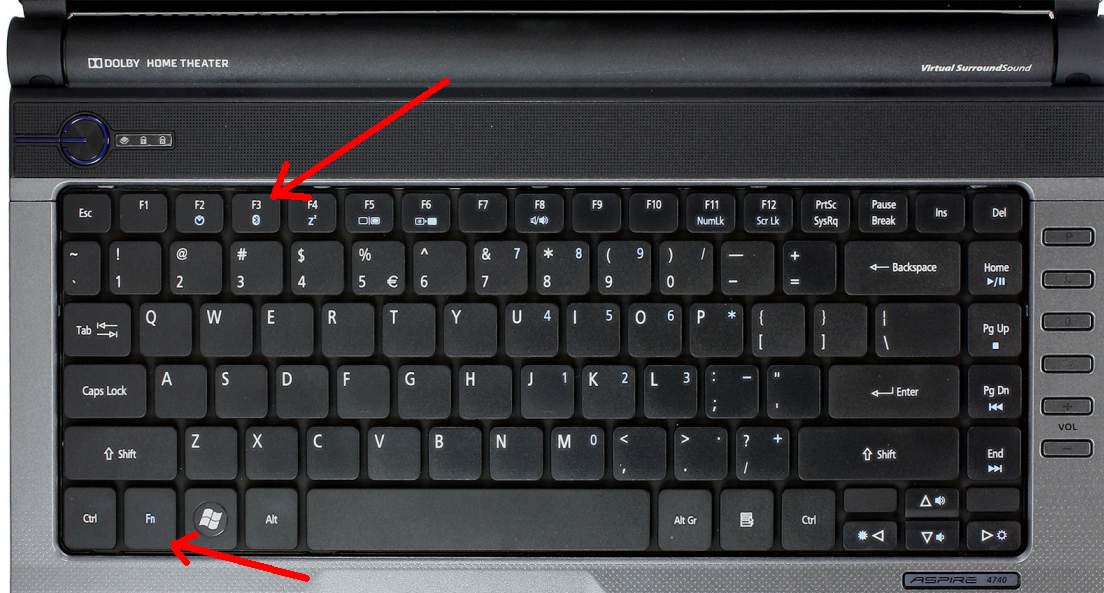
Рис. 5. Клавиши, позволяющие включить модуль блютуз на ноутбуке.
- Открыть диспетчер устройств и проверить наличие модуля. Это же вариант подходит и для стационарного персонального компьютера, хотя обычно их владельцы и так знают об установленных платах и адаптерах.
После подтверждения необходимости в покупке устройства переходят к его выбору, ориентируясь на три основных параметра. Первый – это поддерживаемый адаптером протокол. Второй – диапазон действия устройства. И, наконец, третий – цена, обусловленная и классом, и производителем, и защищённостью от внешних воздействий.
Выбор протокола устройства
Наличие в продаже нескольких поколений блютуз-адаптеров усложняет выбор подходящей модели. Тем более что по информации на страницах интернет-магазинов сложно сориентироваться, какое устройство может считаться новым, а какое уже устарело.

Рис. 6. Одна из устаревших моделей адаптера, которую до сих пор можно встретить в продаже.
Стоит отметить, что от протокола адаптера зависит и скорость передачи данных, и устойчивость соединения, и цена. Последние версии, 4.1 и выше, не только позволяют подключать любые устройства без проблем с соединением, но и обеспечивают стабильную передачу данных без обрывов и сбоев, и даже расходуют меньше энергии.
Кроме того, при выходе из зоны действия адаптера и возвращении в неё соединение восстанавливается автоматически. А современные устройства могут поддерживать подключение одновременно нескольких гаджетов.
Выбор диапазона
При выборе адаптера одним из главных факторов является диапазон его действия. С учётом того, что увеличение диапазона пропорционально повышению цены устройства, необязательно покупать модель первого класса, стоимость которой заметно выше. Особенно, если речь идёт об использовании в домашних условиях, где расстояния между приборами редко превышают 10 метров.
Для дома и небольшого офиса подойдут адаптеры класса 2 или 3, как правило, не имеющие антенны, и находящиеся в ценовом диапазоне до 200–300 рублей. Для помещений большого размера желательно выбирать модели 1-го класса, поддерживающие протокол 4.0 и 4.1 – кроме диапазона больше 50 метров, они обеспечат ещё и скорость не меньше 3 Мбит/с. Их стоимость может достигать и 1000 рублей.
Модификации адаптеров со встроенными антеннами стоят ещё дороже. Чаще всего они обеспечивают одновременно два вида беспроводной связи – и Bluetooth, и Wi-Fi. Их стоимость может превышать 2000 руб., однако функциональность намного выше. С помощью такого оборудования информация будет гарантированно передана на любое устройство – и на ноутбук, и на смартфон, и на другой компьютер со встроенным адаптером и поддерживающие технологию беспроводной связи.

Рис. 7. Блютуз адаптеры с усиливающей сигнал антенной.
Другие особенности выбора
Кроме диапазона и протокола BlueTooth-адаптера, при выборе уделяют внимание таким характеристикам как:
- тип подключения компьютеру;
- производитель оборудования;
- функциональность;
- прочность;
- цена.
Ценовой диапазон важен для тех пользователей, для которых не имеет значения скорость передачи информации и диапазон. Для подключения устройств, находящихся в одном помещении, достаточно любого прибора, даже с протоколом 1.2 или 2.0. При постоянной передаче файлов большого размера и расстоянии, превышающем 10–15 метров желательно не экономить, а приобрести адаптер, поддерживающий технологию передачи Bluetooth 4.0 или 4.1.
Прочность имеет значение, если устройство постоянно переносится и устанавливается на разные компьютеры или ноутбуки. Для этих же ситуаций требуется приобретение гаджета, подключаемого к порту USB. Если прибор предназначен для использования только на одном компьютере, можно выбрать модель в виде встраиваемой внутрь платы. Тем более что такие адаптеры могут обеспечить ещё и .
Популярными производителями блютуз адаптеров являются компании 3Com, 4World, Tracer, Broadcom, Atheros и GSM-Support. А среди брендов, ассортимент которых представлен бюджетными моделями, стоит отметить марки Trust и StLab.
От производителя может зависеть и совместимость адаптеров – например, устройства от 3Com комплектуются собственными драйверами, не всегда определяющимися автоматически. Хотя большинство моделей других компаний не требует даже настройки.
